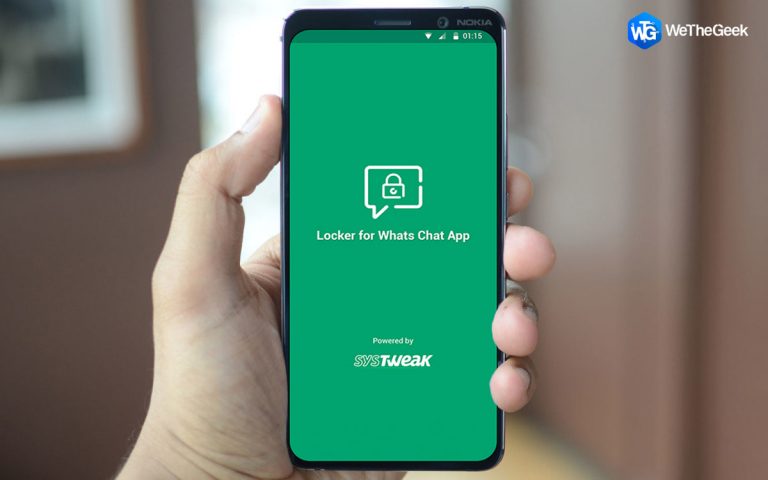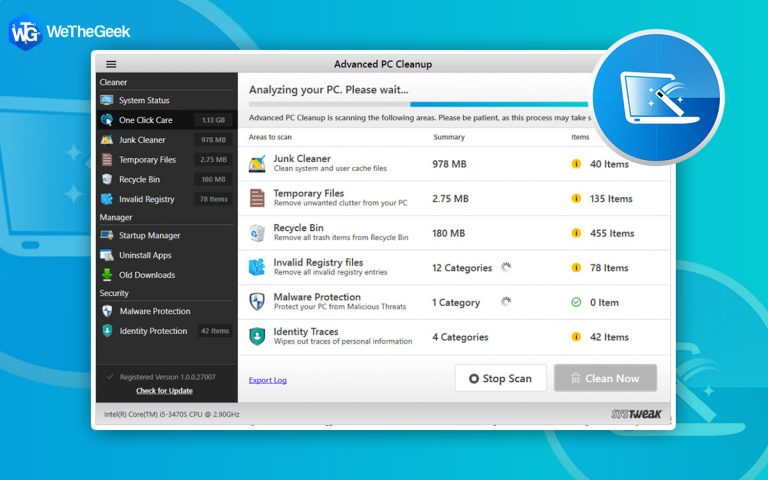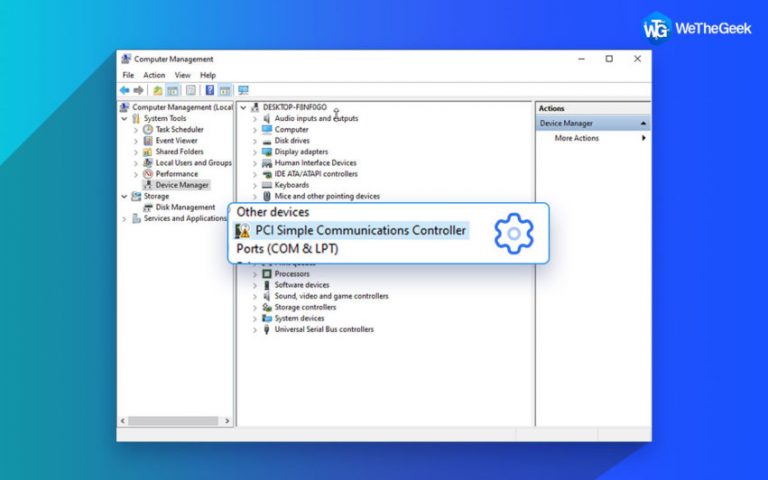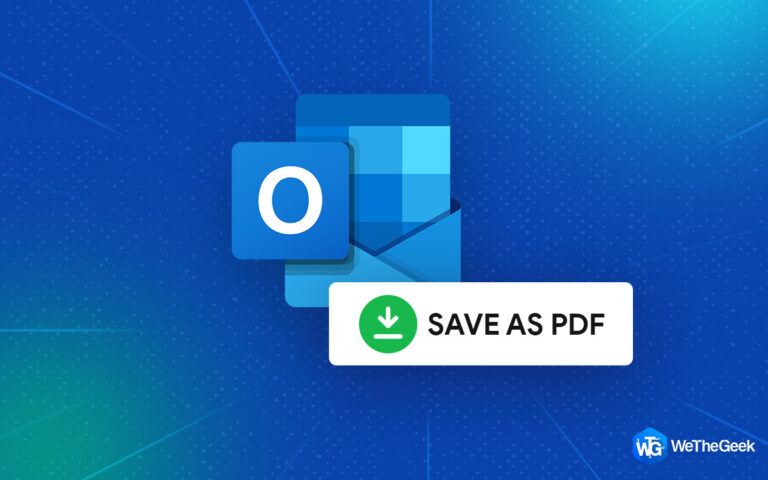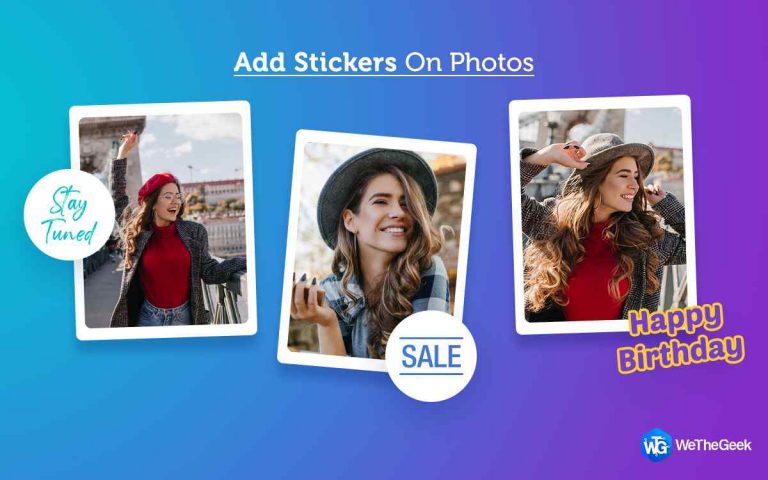Как решить, что F1 2021 продолжает вылетать на ПК
F1 2021 – одна из лучших гоночных игр с реалистичной графикой. Тем не менее, на игровых форумах было много сообщений о неожиданном сбое F1 2021, которое сделало игру неиграбельной и испортило впечатление. В этом руководстве предпринимается попытка устранить сбой игры F1 2021 в Windows 10.
Как исправить сбои F1 2021 на ПК с Windows 10

Прежде чем мы перейдем к шагам по устранению неполадок, вы должны убедиться, что оборудование вашего компьютера соответствует минимальным требованиям, установленным разработчиками игры.
Системные Требования
Минимум
рекомендуемые
ОС: 64-разрядная Windows 10 (версия 1709) 64-разрядная Windows 10 (версия 1709) Процессор: Intel Core i3-2130 или AMD FX 4300 Intel Core i5 9600K или AMD Ryzen 5 2600X Память: 8 ГБ ОЗУ 16 ГБ ОЗУ Графика: NVIDIA GTX 950 или AMD R9 280 NVIDIA GTX 1660 Ti или AMD RX 590 DirectX: Версия 12 Версия 12 Память: 80 ГБ свободного места 80 ГБ свободного места Звуковая карта: Совместимость с DirectX Совместимость с DirectX
Убедившись, что ваше оборудование соответствует минимальным требованиям, вы можете следовать приведенным ниже методам устранения неполадок, чтобы устранить сбой игры F1 2021 на ПК с Windows 10.
Метод 1: проверьте файлы игры
Первый метод устранения сбоя F1 2021 – проверка целостности файлов игры с помощью Steam Launcher. Это заменит любые поврежденные или отсутствующие файлы, установленные в вашей системе. Вот шаги, чтобы проверить файлы игры:
Шаг 1. Откройте панель запуска Steam и нажмите «Библиотека».
Шаг 2: Отобразится список игр, установленных в вашей системе. Щелкните правой кнопкой мыши F1 2021, а затем выберите «Свойства» в контекстном меню.
Шаг 3: Теперь нажмите «Локальные файлы» в параметрах меню на левой панели, а затем нажмите «Проверить целостность файлов игры…» в центре экрана.
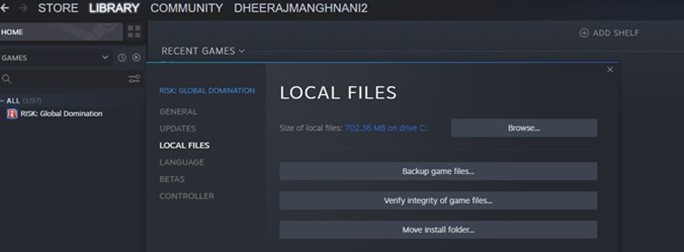
Шаг 4: Подождите, пока процесс завершится, а затем попробуйте запустить игру и убедитесь, что она работает нормально.
Примечание. Проверка файлов игры – это трудоемкий процесс, который зависит от размера файлов игры. В некоторых случаях отсутствия или повреждения файлов новый файл загружается с сервера Steam.
Метод 2: обновите Windows & Game Patch
Второй способ – обновить операционную систему Windows и саму игру. Известно, что обновления решают многие проблемы сами по себе, и вот шаги.
Обновите ОС Windows
Шаг 1. Нажмите Windows + I, чтобы открыть окно настроек.
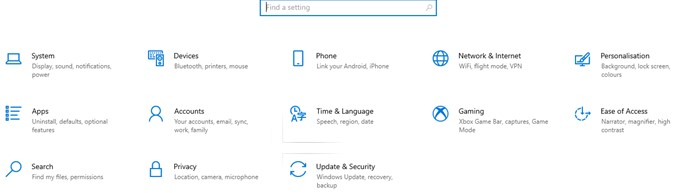
Шаг 2: Нажмите на опцию «Обновление и безопасность».
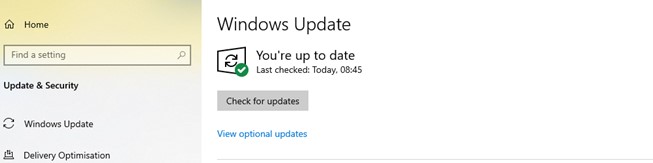
Шаг 3: Нажмите кнопку «Проверить наличие обновлений» и дождитесь завершения обновления.
Обновить игру
Все разработчики игр выпускают патчи для исправления ошибок и введения новых функций в игру. Последнее известное обновление могло случайно вызвать ошибку несовместимости на вашем компьютере. Эта проблема может быть исправлена только тогда, когда Разработчик игры выпустит еще одно обновление, исправляющее эту ошибку.
Steam Launcher гарантирует, что игра будет искать обновления при запуске. Это автоматическая процедура, которая происходит в фоновом режиме. Если вы знаете, что выпущено обновление, но не можете его обновить, я предлагаю вам переустановить игру. Это гарантирует, что в вашей системе будет установлена обновленная версия.
Метод 3: отключить антивирус
С годами антивирусные приложения совершенствовались, и теперь они обеспечивают обнаружение потенциальных угроз в дополнение к вирусам и вредоносным программам, обновленным в списке определений вирусов. Следовательно, любое приложение, потребляющее много ресурсов, может рассматриваться как потенциальная угроза, и, вероятно, ваш антивирус может рассматривать игру F1 2021 как одну из них.
Чтобы устранить это сомнение, вам придется временно отключить антивирус и проверить, не вылетает ли игра F1 2021 в Windows 10. Если игра работает нормально после отключения антивируса, вам придется добавить исключение в свою игру и ее папку в настройки вашего антивируса. Эти шаги различны для всех антивирусных программ, и их можно проверить в соответствующей антивирусной документации или обратиться в службу поддержки.
Метод 4: Обновите драйверы графики
Окончательное решение для устранения проблем, связанных со сбоями F1 2021, – обновить графические драйверы. Для этого вам нужно будет использовать Smart Driver Care, стороннее программное обеспечение с обновлением драйверов, которое может выполнить эту задачу за несколько щелчков мыши. Вот шаги, чтобы использовать Smart Driver Care:
Шаг 1. Загрузите и установите Smart Driver Care в свою систему, нажав кнопку загрузки ниже.
Шаг 2: Выполните экранные подсказки для установки приложения.
Шаг 3: Нажмите кнопку «Сканировать сейчас» в разделе «Драйверы сканирования», чтобы начать сканирование.
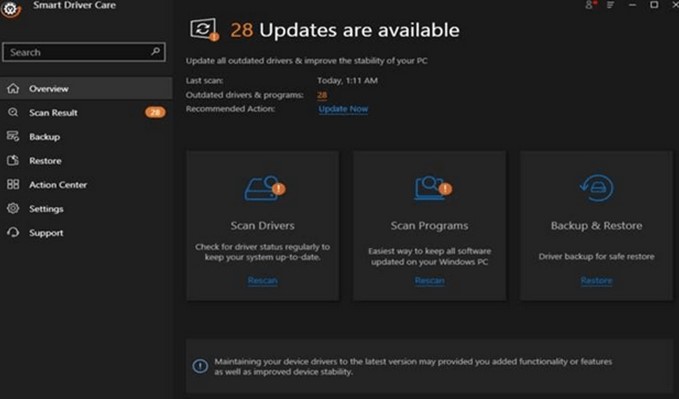
Шаг 4: После завершения сканирования вы получите список всех ошибок драйвера на вашем экране.
Шаг 5. Найдите в списке проблему с графическим драйвером и нажмите кнопку «Обновить драйвер» рядом с ней.
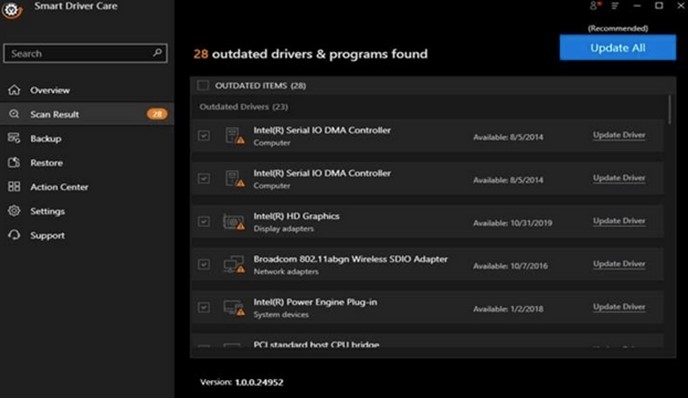
Шаг 6. После завершения процесса перезагрузите компьютер.
Последнее слово о том, как решить проблему F1 2021, продолжает вылетать на ПК
Вышеупомянутые методы помогут исправить сбой игры F1 2021 в Windows 10 и позволят вам наслаждаться игрой. Обновление драйверов – важный шаг, который, как известно, исправляет множество мелких ошибок, включая сбои в игре. Вы можете использовать Smart Driver Care, чтобы упростить быстрое и легкое обновление драйверов вашего ПК и обеспечить постоянную оптимальную производительность вашего ПК.